Updatebeheer verwijderen vanaf een Automation-account
Belangrijk
Wijzigingen bijhouden en inventaris met de Log Analytics-agent is op 31 augustus 2024 buiten gebruik gesteld. We raden u aan Azure Monitoring Agent te gebruiken als de nieuwe ondersteunende agent. Volg de richtlijnen voor migratie van Wijzigingen bijhouden en inventaris met behulp van Log Analytics naar Wijzigingen bijhouden en inventaris met behulp van Azure Monitoring Agent-versie.
Nadat u het beheer van updates op uw virtuele machines hebt ingeschakeld met behulp van Azure Automation Updatebeheer, kunt u besluiten het niet meer te gebruiken en de configuratie uit het account en de gekoppelde Log Analytics-werkruimte te verwijderen. In dit artikel wordt uitgelegd hoe u Updatebeheer volledig kunt verwijderen uit de beheerde VM's, uw Automation-account en de Log Analytics-werkruimte.
Aanmelden bij Azure Portal
Meld u aan bij het Azure-portaal.
Beheer van VM's verwijderen
Voordat u Updatebeheer verwijdert, moet u eerst stoppen met het beheren van uw VM's. Zie VM's verwijderen uit Updatebeheer om ze uit te schrijven bij de functie.
UpdateManagement-oplossing verwijderen
Voordat u het Automation-account van de werkruimte kunt ontkoppelen, moet u deze stappen uitvoeren om Updatebeheer volledig te verwijderen. U verwijdert de oplossing Updates uit de werkruimte.
Meld u aan bij het Azure-portaal.
Selecteer in de Azure-portal de optie Alle services. Typ in de lijst met resources Log Analytics. Als u begint te typen, wordt de lijst gefilterd op basis van uw invoer. Selecteer Log Analytics.
Selecteer in de lijst met Log Analytics-werkruimten de werkruimte die u hebt gekozen toen u Updatebeheer hebt ingeschakeld.
Selecteer Oplossingen aan de linkerkant.
Selecteer Updates(naam van werkruimte) in de lijst met oplossingen. Selecteer Verwijderen op de pagina Overzicht voor de oplossing. Wanneer u wordt gevraagd te bevestigen, selecteert u Ja.
De werkruimte ontkoppelen van het Automation-account
Selecteer de optie Automation-accounts in de Azure Portal.
Open uw Automation-account en selecteer Gekoppelde werkruimte onder Gerelateerde resources aan de linkerkant.
In de pagina Werkruimte ontkoppelen, selecteert u Werkruimte ontkoppelen en reageren op prompts.
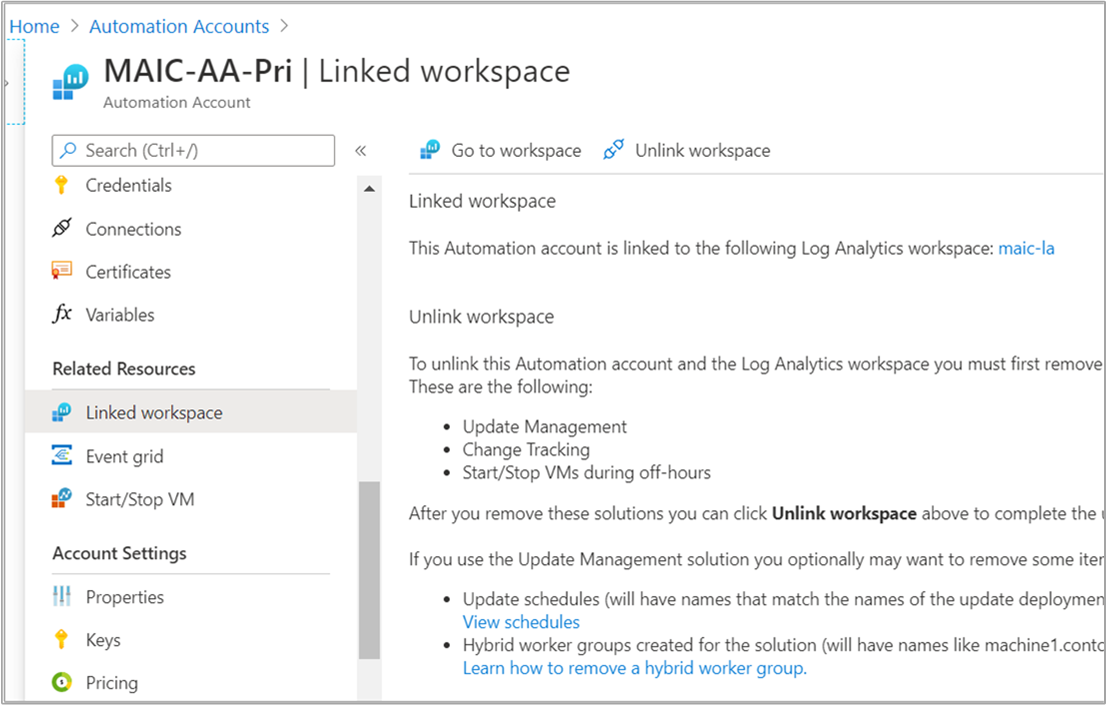
Terwijl wordt geprobeerd de Log Analytics-werkruimte te ontkoppelen, kunt u de voortgang bijhouden onder Meldingen in het menu.
U kunt uw Log Analytics-werkruimte ook ontkoppelen van uw Automation-account vanuit de werkruimte:
Selecteer in Azure Portal de optie Log Analytics.
Selecteer Automation-account in de werkruimte onder Gerelateerde resources.
Selecteer de optie Account ontkoppelen op de pagina Automation-account.
Terwijl het Automation-account wordt ontkoppeld, kunt u de voortgang bijhouden onder Meldingen in het menu.
Automation-account opschonen
Als Updatebeheer is geconfigureerd voor ondersteuning van eerdere versies van Azure SQL bewaking, kan het instellen van de functie Automation-assets hebben gemaakt die u moet verwijderen. Voor Updatebeheer wilt u mogelijk de volgende items verwijderen die niet meer nodig zijn:
- Planningen bijwerken: elke planning heeft een naam die overeenkomt met de update-implementatie die u hebt gemaakt.
- Hybrid Worker-groepen die zijn gemaakt voor Updatebeheer: elk is vergelijkbaar met machine1.contoso.com_9ceb8108-26c9-4051-b6b3-227600d715c8).
Volgende stappen
Als u deze functie opnieuw wilt inschakelen, raadpleegt u Updatebeheer inschakelen vanuit een Automation-account, schakelt u Updatebeheer in door de Azure-portal, schakelt u Updatebeheer in vanuit een runbook of schakelt u Updatebeheer in vanaf een Azure-VM.